Cum de a porni Restaurare sistem atunci când ferestrele nu va porni
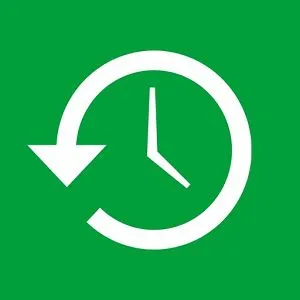
Ce se poate face în acest caz? Cum de a rula System Restore pentru a reveni pentru Windows la o stare de lucru? Soluția la această problemă poate fi găsit aici.
Cum de a începe Restaurare sistem utilizând opțiuni suplimentare de boot în Windows 8 și Windows 8.1
În acest articol, am descris mai multe moduri de a deschide meniul „Setări avansate“, în cazul în care puteți ajunge la secțiunea cu opțiuni suplimentare de boot, dar nici unul dintre ele vi se potrivesc, cu condiția ca să nu vă puteți conecta la Windows. Trucul este că puteți utiliza un alt computer cu Windows 8.x, pentru a crea un disc de reparare a sistemului.
Deci, pentru un computer pentru a porni de la sistemul de recuperare de antrenare (sau o unitate flash). După ecranul de încărcare veți vedea mai multe opțiuni. Selectați „Diagnostics“.
Ați putea fi întrebați: sys Nvlddmkm - ecran albastru de Windows 7 cu eroarea 0x00000116
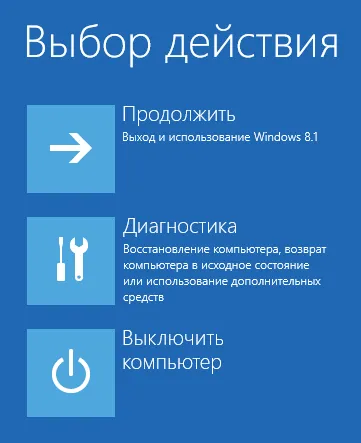
Apoi faceți clic pe „Mai multe opțiuni.“
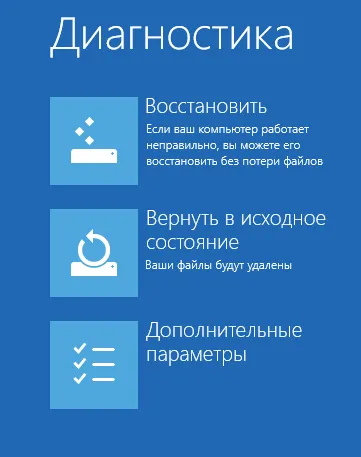
Acum aveți acces la mai multe instrumente de recuperare. Selectați „System Restore“ pentru a începe.
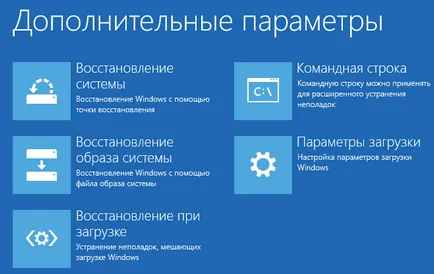
Sistemul de operare va avea nevoie de timp pentru a pregăti un sistem de restaurare. Atunci când acest proces este complet, mecanismul de recuperare vă va cere să selectați un cont. Dacă aveți mai multe conturi, selectați unul care servește ca administrator al computerului.

În continuare vi se va cere să introduceți parola pentru contul de utilizator. Introduceți parola, apoi faceți clic pe „Continuați“.
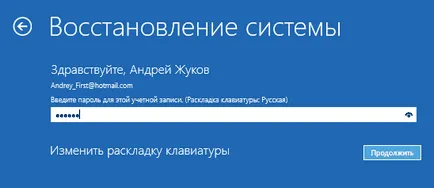
După ce toate aceste acțiuni de pe ecranul System Restore va apărea fereastra. Utilizați-l pentru a reveni la Windows 8 sau Windows 8.1 la o stare de lucru.
Cum de a începe Restaurare sistem utilizând opțiuni suplimentare de boot în Windows 7
În Windows 7, tot un pic mai ușor. După pornirea calculatorului, imediat după pornirea BIOS, apăsați F8 de pe tastatură. Pe ecranul „Advanced Boot Options“, selectați „Reparare computer“.

Când este încărcat cu ecran opțiunile de recuperare, vi se va cere să selectați o metodă de introducere de la tastatură. Selectați metoda dorită și faceți clic pe „Next“.

Apoi, vi se va cere să selectați un cont și introduceți parola. Face acest lucru și faceți clic pe «OK». Dacă uchetki fără o parolă, introduceți nimic.

Apare fereastra „Opțiuni recuperare sistem“ de pe ecran. Selectați "System Restore".
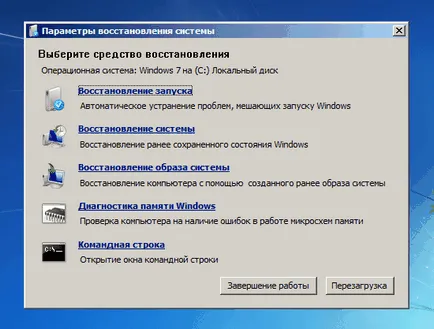
Ca urmare, avem nevoie de un instrument pentru a fi lansat.
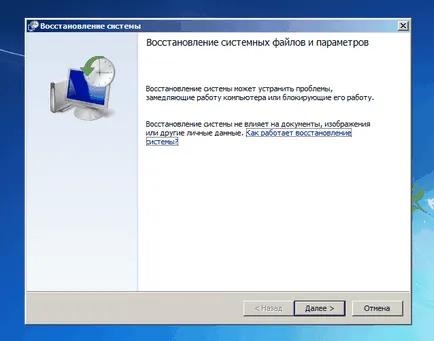
Utilizați-l pentru a restaura Windows 7 la o stare anterioară.
O zi mare!